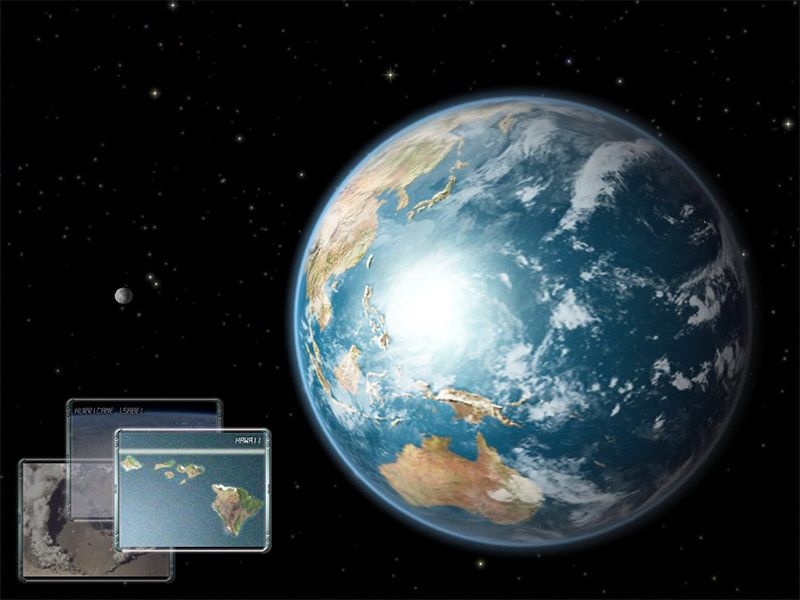Quem usa a internet há alguns anos, com certeza já assistiu a alguma animação protagonizada por homens-palito que lutavam entre si em batalhas sangrentas. No entanto, você já parou para se perguntar como elas foram feitas?
Sobre aquelas animações não é algo certo que foi o mesmo programa utilizado, mas é possível utilizar o TISFAT caso você também queira fazer sua própria animação.
O nome do programa é a abreviação de “This Is Stick Figure Animation Theatre”, ou seja, “Isso é o teatro de animação dos homens-palito”.
Apesar de parecer algo absolutamente trivial, criar uma animação demanda muito mais trabalho do que você é capaz de imaginar! Primeiramente, é necessário inserir os objetos deverão fazer parte da animação. Em seguida, se seleciona o quadro seguinte para inserir como é exibida a figura inicial, isto é, desenhar como fica o resultado da movimentação.
Na barra “Tools” (Ferramentas) existem todas as ferramentas que serão úteis para você criar sua animação. Começando pela coluna da esquerda: a primeira cria uma nova camada de objeto, a segunda cria um novo quadro principal, a terceira salva uma posição, a quarta move o objeto sem mover suas articulações e a quinta cria uma animação ponto a ponto.
Na coluna da direita: criação de uma nova sequência de quadros; muda a cor de fundo; aplica a pose salva; e, mostra as propriedades do objeto. No quadrado de opções abaixo, o triângulo serve para mostrar o resultado da animação, o número indica a velocidade de quadros por segundo e o botão “CAS” cria uma cena de acordo com os padrões estipulados.
Em resumo, faça o seguinte para criar uma cena: clique na primeira opção da esquerda e escolha o homem-palito; coloque-o numa posição qualquer; na parte de cima do programa clique no último quadrado laranja; mova o boneco para a posição final do movimento; clique em “Play” e veja o resultado. Para dar continuação à cena, clique na primeira opção à direita e repira o processo.